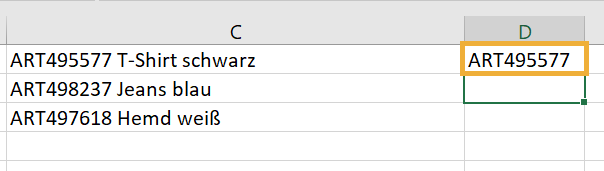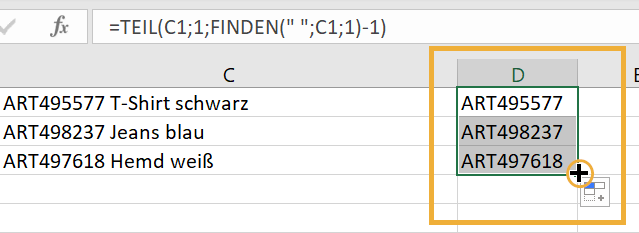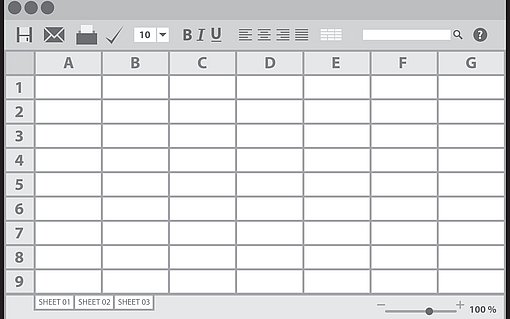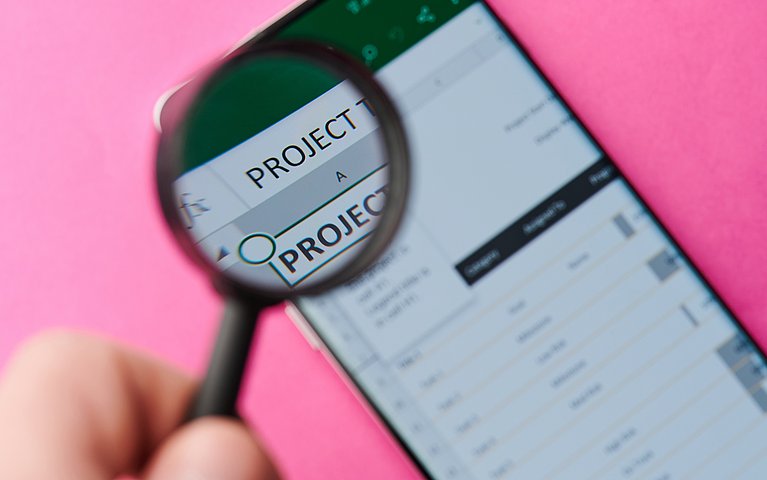
Mit Excel-Finden nach Zeichenfolgen suchen
Neben den Excel-Suchfunktionen Suchen und Suchenb kann die Suche nach einem Wort, Buchstaben, nach einer Zahl oder einer Kombination aus Zeichenfolgen ebenfalls mit den Funktionen Finden und Findenb erfolgen. So lassen sich die Stellen, an denen die gesuchte Zeichenfolge im Tabellenblatt vorkommt, schneller und effizienter ermitteln und ausgeben. Für wen die Zeichenposition irrelevant ist und lieber die Zeichenfolge extrahieren möchte, der kann Excel-Finden in die Funktion Teil integrieren.
Wie wird Excel-Finden eingesetzt?
Ähnlich wie mit den Excel-Suchfunktionen Suchen und Suchenb können mit Finden und Findenb bestimmte Zeichenfolgen innerhalb einer anderen Zeichenfolge bestehend aus Wörtern oder Zahlen gefunden werden. Die Funktionen geben die Position des gesuchten Zeichens bzw. der gesuchten Zeichen innerhalb der anderen Zeichenfolge als Ergebnis aus. Der entscheidende Unterschied ist allerdings, dass Excel-Finden Groß- und Kleinschreibung beachtet.
Wichtiger Hinweis: Findenb wird bei Japanisch, Chinesisch oder Koreanisch als festgelegte Standardsprachen genutzt, weil jedes Zeichen als 2 gezählt wird. Die Funktionsweise bleibt allerdings die gleiche.
Möchten Sie in einer Zelle Ihrer Tabelle beispielsweise nach der Zeichenfolge „schwarz“ in „T-Shirt schwarz“ suchen, dann gehen Sie wie folgt vor:
Wählen Sie eine leere Zelle und geben Sie die Formel =Finden(„schwarz“;“T-Shirt schwarz“) ein und drücken Sie "Enter".
In der Zelle wird als Ergebnis die Position 9 ausgegeben, weil sich das erste Zeichen der Zeichenfolge an der 9. Stelle befindet.
Alternativ können Sie in der Formel als zweites Argument die Zelle auswählen, in der das Wort steht: =Suchen(„schwarz“;A2)
Tipp: Die Excel-Finden-Funktionen funktionieren auch bei Ziffernfolgen und Zahlenwerten.
Die Formalsyntax von Finden und Findenb im Detail
Die Funktionen Finden und Findenb sind nach dem Muster Finden/FindenB(Suchtext;Text;[Erstes_Zeichen])aufgebaut. Was bedeuten die Argumente Suchtext, Text und [Erstes_Zeichen] konkret und was muss dort eingesetzt werden?
- Suchtext ist das erste Argument der Formelsyntax, das gefüllt werden muss. Hier geben Sie das Zeichen oder die Zeichenfolge ein, nach der Sie suchen möchten.
- Text ist das zweite obligatorische Argument. An diese Stelle fügen Sie die Zeichenfolge hinzu, innerhalb der Sie nach dem Wert in Suchtext suchen möchten. Alternativ reicht die Zelle als Argument aus, in der sich der Text- oder Zahlenwert befindet.
- Es steht Ihnen offen, ob sie das dritte Argument Erstes_Zeichen füllen oder leer lassen möchten. Dieses Argument erlaubt Ihnen, die Zeichenstelle anzugeben, ab der die Suche begonnen werden soll. Bleibt dieses Argument leer, wird ab dem ersten Zeichen der Zeichenfolge gesucht.
Das optionale Argument verwenden
Wenn eine bestimmte Zeichenfolge, von der Sie die feste Anzahl an Zeichen wissen, bei der Suche im Tabellenblatt übersprungen werden soll, lohnt es sich, das optionale Argument zu verwenden.
Angenommen, Sie möchten die Zeichenfolge „ART495577 T-Shirt schwarz“ in Ihrer Tabelle auswerten, dabei aber die Artikelnummer bei der Suche überspringen.
Geben Sie in eine leere Zelle die Formel =Finden(„T“;D5;10) ein und drücken Sie "Enter".
Die Suche wird ab dem 10. Zeichen begonnen und folglich wird statt der Position 3, in der sich ebenfalls ein „T“ befindet, die Position 11 ausgegeben.
Excel-Finden in Kombination mit der Funktion Teil
Wer sich die gesuchte Zeichenfolge statt der Zeichenposition ausgeben lassen möchte, kann Excel-Finden und Findenb mit der Teil-Funktion kombinieren. So kann das gesuchte Wort oder die gesuchte Zahl aus der Zeichenfolge extrahiert werden. Wie sieht die Verknüpfung der beiden Funktionen anhand eines Beispiels aus?
Öffnen Sie eine neue Arbeitsmappe im Programm Excel und fügen Sie folgende Zeichenfolgen in die Spalte C in separaten Zeilen der Tabelle ein:
ART495577 T-Shirt schwarz
ART498237 Jeans blau
ART497618 Hemd weiß
Möchten Sie beispielsweise die Artikelnummern extrahieren und in einer neuen Zeile ausgegeben bekommen, nutzen Sie die Formel =Teil(C1;1;Finden(" ";C1;1)-1). Fügen Sie die Formel am besten in eine benachbarte Zelle, in diesem Fall D1, ein. Diese Formel drückt aus, dass in C1 ab der Position 1 bis zur Position Leerzeichen die enthaltene Zeichenfolge extrahiert wird.
Bestätigen Sie mit "Enter".
Ihnen wird in der Zelle, die die Funktion enthält, die Artikelnummer „ART495577“ ausgegeben.

Die Artikelnummer wurde in der Zelle ausgegeben Um die Formel für die darunter folgenden Zellen anzuwenden, können Sie D1 markieren. Wenn Sie in die rechte Ecke der Zelle navigieren, wird die Maus zu einem Pluszeichen, das Sie runterziehen können. So werden Ihnen die anderen beiden Artikelnummern im Tabellenblatt ebenfalls ausgegeben, ohne die Formel noch einmal eingeben zu müssen.

Mit der Maus als Pluszeichen können Sie die Formel in einem Zug auf die anderen Zellen anwenden
Wo bestehen die Unterschiede zwischen Suchen und Suchenb und Excel-Finden?
Wie bereits erwähnt, hat Excel-Finden-Funktion den Vorteil, dass Groß- und Kleinschreibung bei den Zeichenfolgen berücksichtigt werden können, falls diese für die Auswertung von Daten relevant ist. Allerdings erlaubt diese Funktion keine Platzhalter wie das Fragezeichen ? und das Sternchen * und dürfen nicht im ersten Argument Suchtext vorkommen. Wer von Platzhalterzeichen Gebrauch machen möchte, der kann auf die Excel-Suchfunktionen Suchen und Suchenb zurückgreifen. Werden bestimmte Zeichenfolgen nicht gefunden, erscheint die Fehlermeldung #WERT! in der Zelle. Gleichermaßen erscheint ein Fehlerwert, wenn das optionale Argument mit einer Zeichenfolge gefüllt wird, die größer als die Länge des zweiten Arguments ist.
Zeichenfolgen für die Auswertung von Daten schnell finden
Excel-Finden bietet sich besonders für Nutzer an, die eine große Menge an Daten auswerten muss. Um eine Zeichenfolge schneller zu finden, können beliebige Zeichen oder Zeichenfolgen in die Formel eingefügt und so die Position schneller ermittelt werden. Der Einsatz von Finden oder Findenb hat nicht nur den Vorteil, dass sie mit Text, Zahlwerten oder Sonderzeichen funktionieren, sondern auch die Groß- und Kleinschreibung einbeziehen. Durch die Verknüpfung mit der Teil-Funktion können Excel-Anwender gesuchte Zeichenfolgen extrahieren und als Ergebnis in der Zelle erscheinen lassen.
Wichtige FAQs
Wie kann ich in Excel suchen?
Das Excel-Programm bietet verschiedene Suchmöglichkeiten. Sie können zwischen den Excel-Suchfunktionen Suchen/Suchenb und Finden/Findenb wählen. Letztere beachtet die Groß- und Kleinschreibung.
Wie sind die Excel-Finden-Funktionen aufgebaut?
Die Excel-Formeln bestehen aus drei Argumenten. Dabei sind die ersten beiden Argumente Suchtext und Text erforderlich. Das dritte Argument Erstes_Zeichen ist optional, d. h., das kann frei bleiben.
Wie unterscheiden sich die Finden-Funktionen von den Suchen-Funktionen?
Während die Syntax der Formeln gleich ist, wird die Groß- und Kleinschreibung bei den Suchen-Funktionen ignoriert. Allerdings sind Platzhalter in den Formeln möglich, die bei Finden und Findenb nicht verwendet werden können.
Mit welchen Formeln kann ich Finden kombinieren?
Excel-Finden lässt sich in die Formel Teil integrieren, um bestimmte Zeichenfolgen zu extrahieren. Darüber hinaus können Sie die Funktion zum Beispiel auch mit der Funktion Istzahl, um eine Wahrheitsaussage zu erzeugen, oder mit der Funktion Wenn für eine Aktionsdurchführung unter bestimmten Bedingungen kombinieren.